パート1で、インストール前の準備が終わったので、実際に Sitecore Commerce Server 11.3をインストールします。
1. ユーザーの準備
Sitecore Commerce Serverで使用するユーザーを作成しました。
| ユーザー名 | グループ | 備考 |
| CSIisWebSvc | Users,IIS_IUSERS | Product, Order, Profile, Marketing Webサービスのアプリケーションプールのユーザー |
| CSStageSvc | Users,IIS_IUSERS | ステージングサービス用のユーザー 今回特に使用しません |
必要なユーザーや権限の詳細は以下のURLを参考にして下さい。
2. SQL ログインの作成
Webサービス用のユーザーはSQL Serverにログインできる必要があるので、 CSIisWebSvcをSQL Serverのログインに追加しておきます。また、Sitecore Webサイトが動作するアプリケーションプールのユーザーもSQL ServerにWindows認証でログインできる必要があるので、同様に、 RuntimeUser もログインを作成しておきます。下図のマシン名はサンプル環境のマシン名なので適宜読み替えてください。
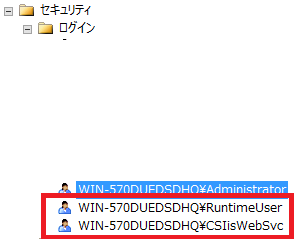
3. Sitecore Commerce Server のインストール
実際にインストーラーを使用してインストールを行います。exe (本記事ではCommerceServer-11.3.507.0.exe)をダブルクリックします。
インストーラーのコマンドラインオプションにかんしてはこちらを参照
インストーラーが起動したら Intall をクリックします。
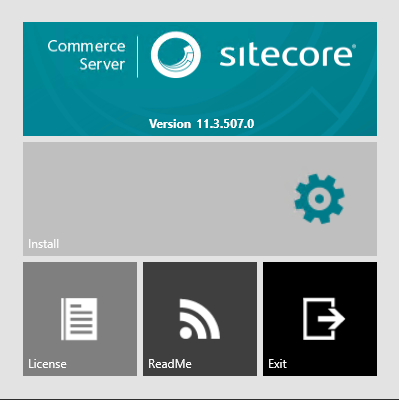
ライセンスの許諾画面が表示されたら、 I Accept にチェックして OK をクリックします。
インストールが始まります。
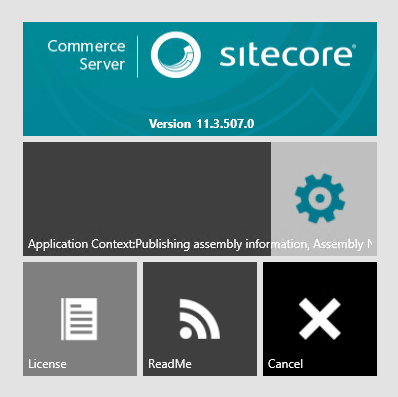
インストールが無事成功すると、続いて、 コンフィグレーションウィザードが起動します。今回はいったんインストールを完了させることとします。なので Cancel をクリックしてインストールを完了させます。
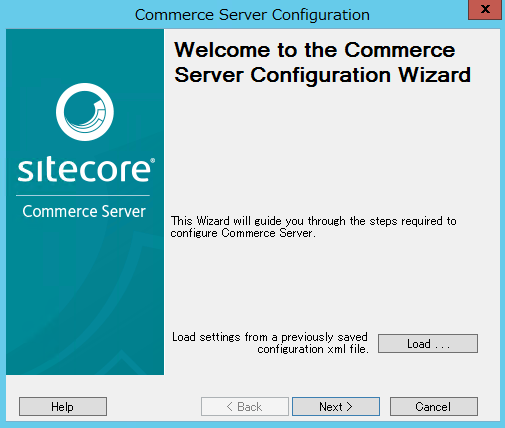
Complete画面が表示されたら Exit をクリックして画面を閉じます。
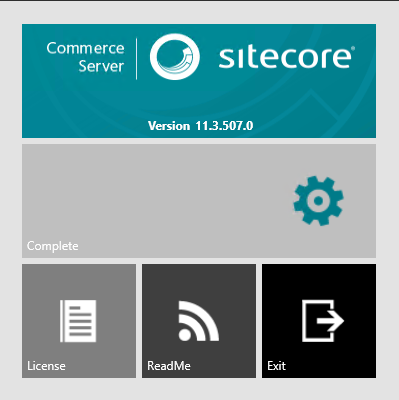
インストーラーをデフォルトのオプションでインストールすると ステージングサービスもインストールされます。今回はステージングの機能は使わないので特に何もしません。
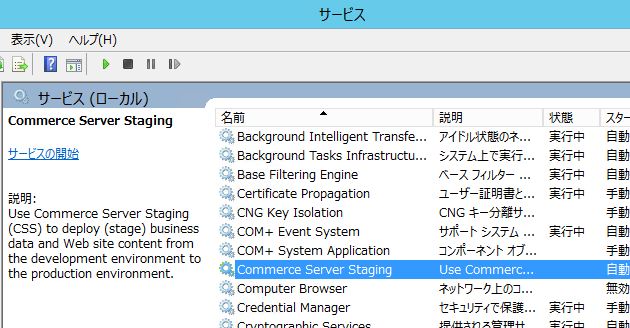
インストール時のトラブルシューティングのヒント
もしインストール中にエラーが発生した場合はダイアログが表示されます。例えば下図の場合は Windows Identity Foundation がインストールされていませんというエラーメッセージです。
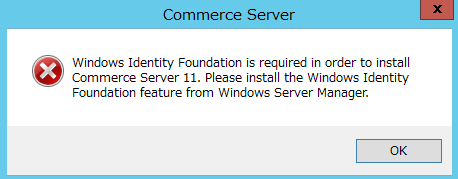
エラー画面の内容をみても詳細がわからない場合はインストールログを確認できます。
C:\Users\<インストールユーザー>\AppData\Local\Temp フォルダ配下に Commerce_Server_11_日時_XXXX.log のような名前のファイルが作成されるはずです。
4.Sitecore Commerce Serverの構成
Commerce Serverのコンフィグレーションウィザードを起動して、インストール後の構成を行っていきます。Win + Q を入力して、検索ボックスに Configuration と入力します。 Configuration Wizard が一覧に表示されますので、Configuration Wizardを起動します。
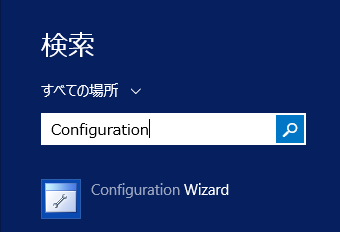
Nextボタンをクリックして構成ウィザードを進めます。
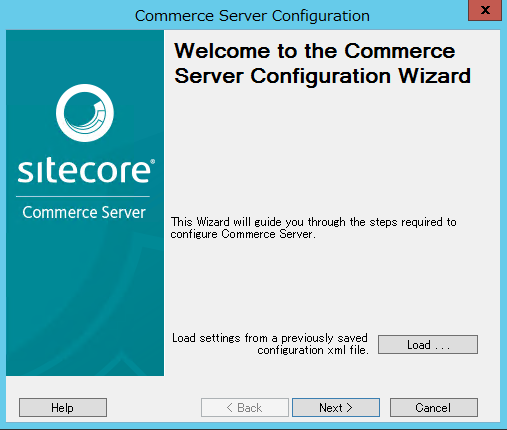
管理データベースを作成します。SQLに接続するための情報を入力して、Nextをクリックします。今回はローカルのSQL Serverにデータベースを作成します。
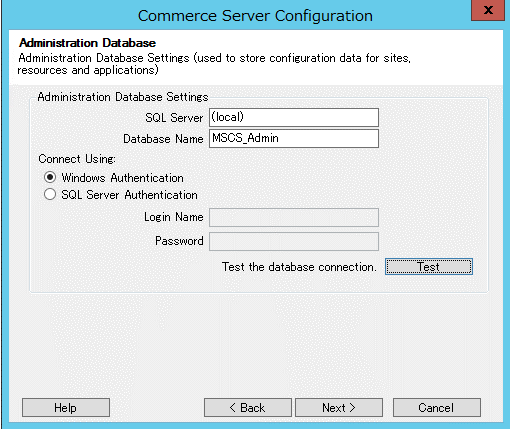
Staging Serviceのダイアログが表示されます。今回はStaging機能は使いませんが、インストールしているとStaging Service Accountの入力が必要になりますので、あらかじめ用意しておいた CSStageSvc を指定しました。Nextをクリック。
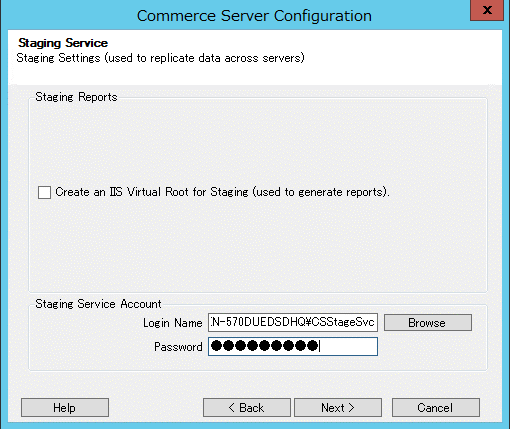
Summary画面が表示されます。Nextボタンをクリックします。
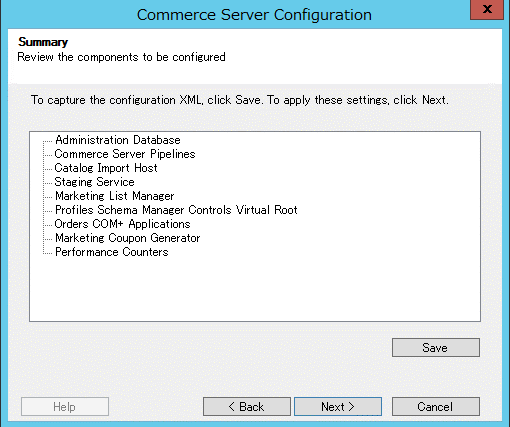
Configuration Progress画面になりますので、しばらく待ちます。
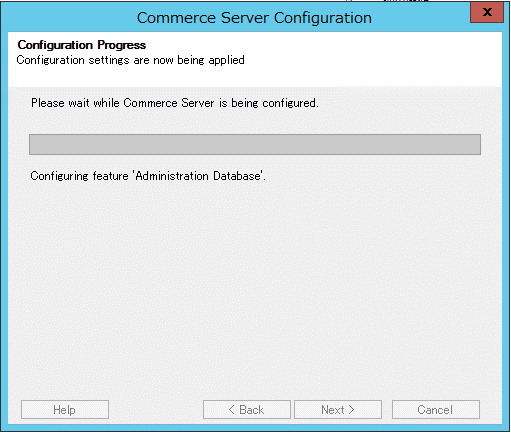
完了したらFinishボタンをクリックします。
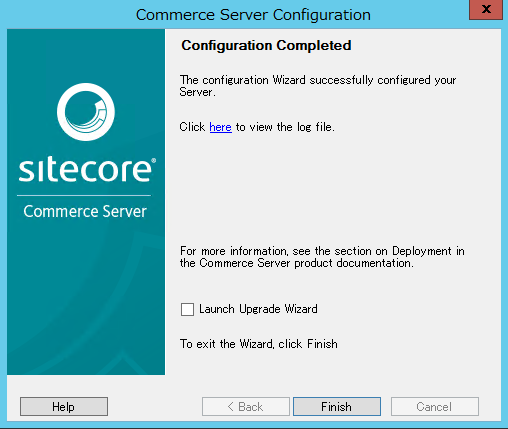
以上でコンフィグレーションウィザードまで完了しました。
次のパートでは、必要なSitecoreにアドオンモジュールをインストールする前の前準備を行います。

さんのコメント: さんのコメント: